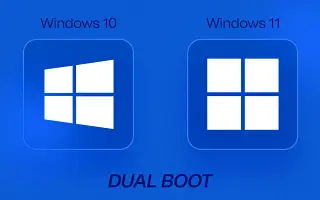この記事は、WindowsマルチブートPCでネイティブOSを設定するのに役立つスクリーンショットを含む設定ガイドです。
場合によっては、古いオペレーティングシステムをそのままにして新しいオペレーティングシステムを試してください。ただし、新しいオペレーティングシステムのために古いオペレーティングシステムを破棄する必要はなく、マルチブートシステムを作成する方法を知っておく必要があります。
デュアルブートは、コンピュータに複数のオペレーティングシステムがインストールされている設定です。たとえば、Windows 10を使用しながらWindows 11を試したい場合は、同じPCでWindows 10とWindows 11デュアルブートを使用できます。
すでにマルチブートシステムがある場合、またはPCに複数のバージョンのWindowsがインストールされている場合は、デフォルトのオペレーティングシステムをデフォルトに設定できます。これにより、PCは常にお気に入りのデスクトップオペレーティングシステムから起動します。
以下にWindowsマルチブートPCで基本OSを設定する方法を紹介しています。スクロールして確認してください。
WindowsマルチブートPCで基本OSを選択する
この記事では、WindowsデュアルブートコンピュータでデフォルトのOSを設定する方法について説明します。
重要:この方法は、PCに複数のWindowsオペレーティングシステムがある場合にのみ機能します。WindowsとLinuxのデュアルブートシステムがある場合は機能しません。
1. システムプロパティでデフォルトのOS設定
この方法では、Windows10の[システムプロパティ]ページを活用して、ブート用のデフォルトのオペレーティングシステムを設定します。
- まず、Windowsキー+ Rボタンを押して実行ダイアログボックスを開きます。
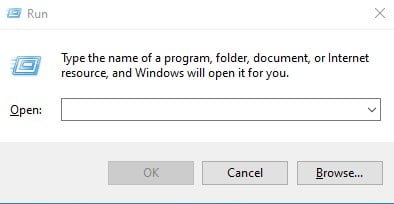
- 実行ダイアログボックスでSystemPropertiesAdvancedと入力し、OKボタンをクリックします。
SystemPropertiesAdvanced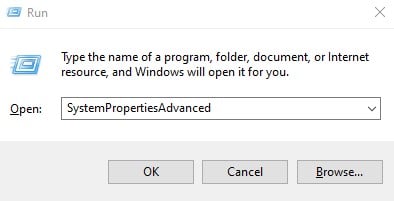
- [システムのプロパティ]ウィンドウで、[詳細設定]タブをクリックします。
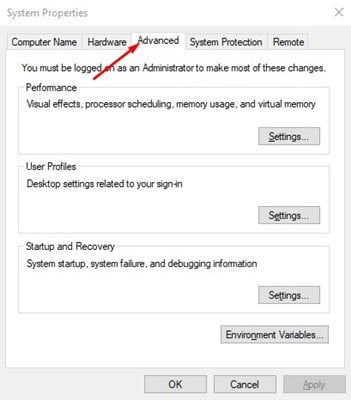
- 次に、[スタートアップとリカバリ]の下にある[設定]ボタンをクリックします。
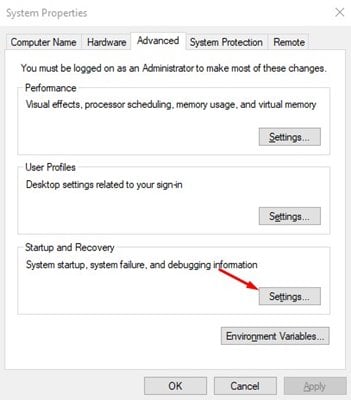
- [基本オペレーティングシステム]ドロップダウンメニューから、デフォルトに設定するOSを選択して [OK ]ボタンをクリックします。
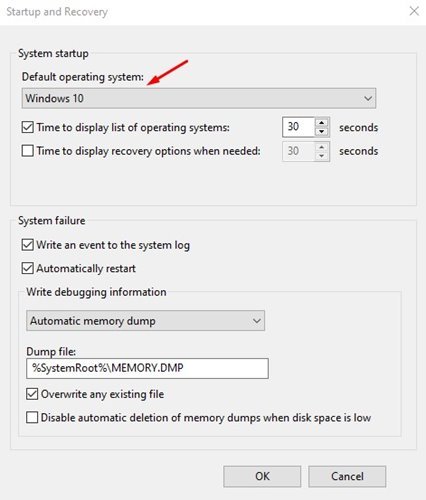
設定が完了しました。コンピュータの電源を入れると、Windowsは自動的にこのOSから起動します。
2. システム構成による基本OSの設定
このようにして、基本オペレーティングシステムを設定するためにシステム設定パネルを少し変更します。
- まず、Windowsのスタートボタンをクリックしてシステム構成を検索します。
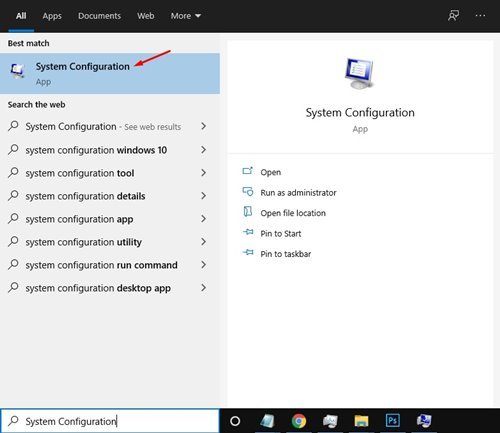
- 「システム構成」ページで、「ブート・オプション」をクリックします。
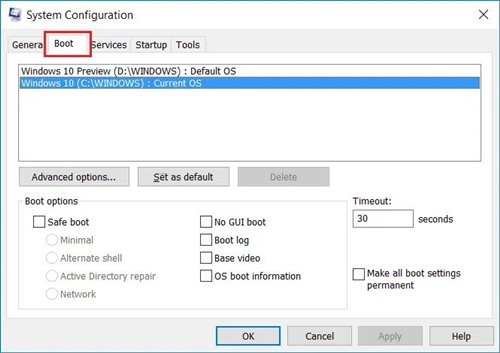
- 起動オプションで、デフォルトに設定するOSを選択します。
- 次に、下のスクリーンショットに示すように、[デフォルトに設定]ボタンをクリックします。
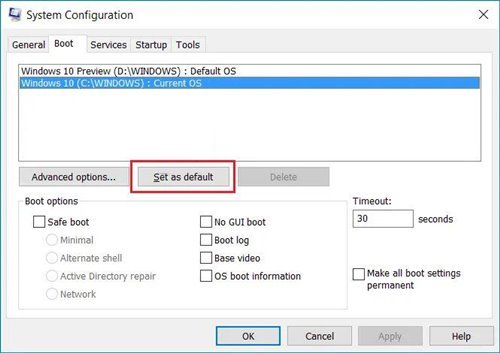
設定が完了しました。デフォルトのOSラベルは、選択したオペレーティングシステムの横に表示されます。
以上で、WindowsマルチブートPCで基本OSを設定する方法を見ました。この情報が必要なものを見つけるのに役立つことを願っています。